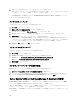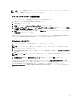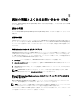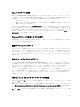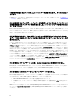Users Guide
メモ: パッケージ情報の表示をオペレーティングシステム、デバイス名、コンポーネント名、およびソフ
トウェアの種類別にカスタマイズすることもできます。
ソフトウェアアップデート機能の使用
ソフトウェアアップデート機能を使用するには、以下の手順を実行します。
1. DVD ドライブに 『
Dell Server Updates
』DVD を挿入します。
2. IT Assistant にログインします。
3. 管理 をクリックし、ソフトウェアのアップデート をクリックします。
4. ソフトウェアアップデート ペインで、ソフトウェアアップデートリポジトリ を右クリックし、リポジト
リを開く
(アップデート CD/DVD) を選択します。
5. 開く ウィンドウで CD/DVD ドライブを参照し、リポジトリ ディレクトリをダブルクリックして、次に
catalog.xml をダブルクリックします。
Dell システム上でのソフトウェアのアップデートに関する情報については、『
Dell OpenManage IT Assistant ヘ
ルプ
』または『
Dell OpenManage IT Assistant ユーザーズガイド
』を参照してください。
IT Assistant へのログイン
1. システムのデスクトップで IT Assistant アイコンをダブルクリックします。
メモ: シングルサインオンに設定されている場合は、ログインダイアログボックスは表示されません。
2.
ユーザー名とパスワードを入力します。
3. Microsoft Active Directory プラグインを使用してユーザー情報を設定した場合は、Active Directory ログイ
ン を選択します。
メモ: 5 分以内に OK をクリックします。5 分以内にクリックしない場合、IT Assistant が正しくロードされ
ません。
4. 証明書を表示 を選択後、証明書をインストール を選択するか、または 常に を選択します。
ロールベースのアクセスの設定に関する詳細は、デルサポートサイト support.dell.com/manuals の『
Dell
OpenManage IT Assistant ユーザーズガイド
』を参照してください。Active Directory プラグインのインストール
および IT Assistant 向けの Active Directory スキーマの拡張についての詳細は、デルサポートサイト
support.dell.com/manuals の『
Dell OpenManage Management Station Software インストールガイド』
を参照してく
ださい。
21